1、点击windows左下按钮。

2、点击齿轮设置按钮。
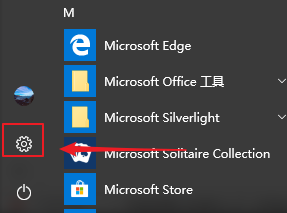
3、选择【设备】。

4、选择【鼠标】。

5、选择【其他鼠标选项】。

6、切换到【指针选项】标签。

7、默认显示轨迹没有勾选。

8、点击勾选后,点击【确定】,我们可以看到鼠标指针有跟随的指针轨迹了,是不是很不错呢。

时间:2024-10-13 22:24:07
1、点击windows左下按钮。

2、点击齿轮设置按钮。
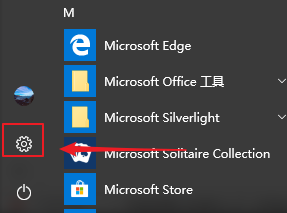
3、选择【设备】。

4、选择【鼠标】。

5、选择【其他鼠标选项】。

6、切换到【指针选项】标签。

7、默认显示轨迹没有勾选。

8、点击勾选后,点击【确定】,我们可以看到鼠标指针有跟随的指针轨迹了,是不是很不错呢。

